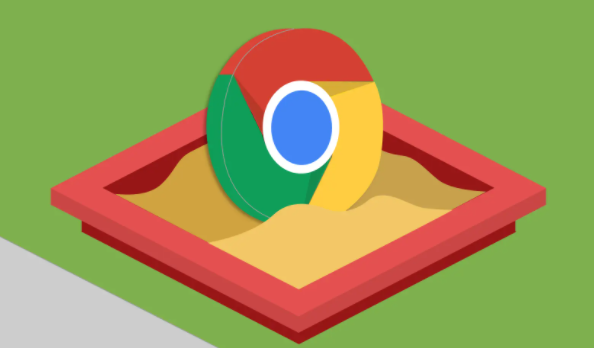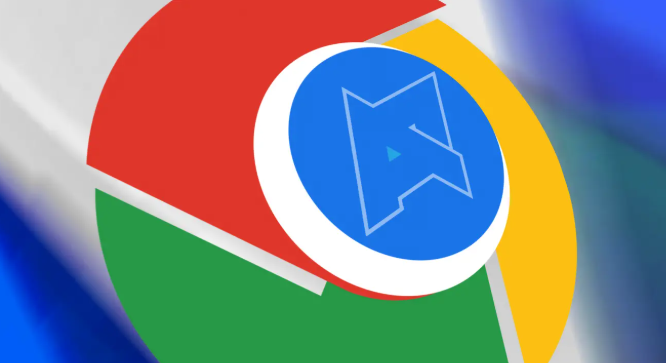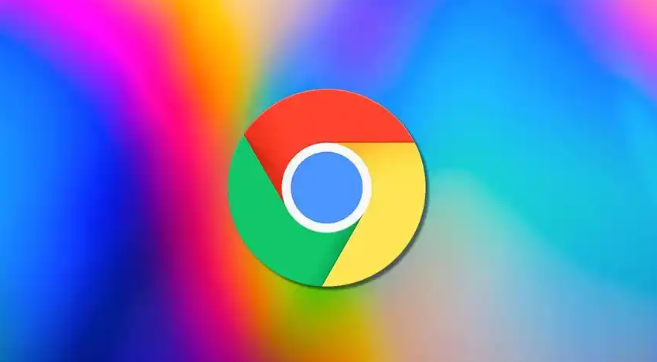详情介绍

1. 检查浏览器缩放设置
- 点击右上角三个点→选择“缩放”→查看当前比例(如200%会导致字体过大)→点击“重置”恢复默认100%→关闭页面后重新打开测试。
- 若误触快捷键导致缩放异常,按`Ctrl+0`(Windows)或`Command+0`(Mac)可快速恢复页面原始比例。
2. 清除缓存和Cookie
- 进入设置→隐私与安全→点击“清除浏览数据”→选择“全部时间”并勾选“缓存的图片和文件”→点击“清除数据”→重启浏览器后重新加载页面。
- 若问题仅出现在特定网站,可单独清除该网站数据:设置→隐私与安全→“网站设置”→“Cookies和网站数据”→输入网址后点击“清除”。
3. 调整字体设置
- 进入设置→外观→“自定义字体”→修改标准字体(如将“宋体”改为“微软雅黑”)→保存后重启浏览器。
- 若部分网页字体异常,右键点击页面→选择“检查”→在开发者工具中切换到“Styles”→搜索`font-size`或`font-family`→手动修改数值(如将`16px`改为`14px`)→刷新页面生效。
4. 禁用硬件加速
- 进入设置→高级→系统→取消勾选“使用硬件加速模式”→重启浏览器→测试是否解决(可能降低性能但改善渲染)。
- 若启用后字体模糊,可反向操作重新开启硬件加速。
5. 更新浏览器和显卡驱动
- 更新Chrome:点击右上角三个点→帮助→关于Google Chrome→自动检查更新→安装后重启。
- 更新显卡驱动:右键点击“此电脑”→管理→设备管理器→显示适配器→右键显卡→选择“更新驱动程序”→安装完成后重启电脑。
6. 其他解决方案
- 禁用冲突插件:进入扩展程序页面→逐个禁用已安装的插件→观察是否恢复正常→定位到具体插件后卸载。
- 重置浏览器设置:设置→高级→重置设置→选择“将设置还原到原始默认值”→确认后自动重启(书签和密码不会丢失)。
通过以上步骤,可系统性地解决Chrome字体异常放大的问题,优先通过缩放和缓存清理排除基础故障,结合字体设置和硬件调整应对复杂场景,确保操作灵活且效果稳定。